电脑对比度设置 win7 Win7系统电脑如何调节显示器屏幕对比度
更新时间:2023-10-14 16:04:36作者:xiaoliu
电脑对比度设置 win7,Win7系统电脑如何调节显示器屏幕对比度是许多用户关心的问题,对比度设置对于显示器的亮度和色彩表现起着至关重要的作用。在Win7系统中,调节对比度可以使图像更加清晰、细节更加明确,并提升整体视觉体验。对比度的调节并非一蹴而就的简单过程,需要根据个人喜好和实际使用环境进行调整。本文将介绍一些常用的方法和技巧,帮助用户在Win7系统电脑上调节显示器屏幕对比度,以获得更好的视觉效果。
具体方法:
1.第一种方法适用于控制面板有显卡设置选项的情况。点击开始菜单里的“控制面板”选项。
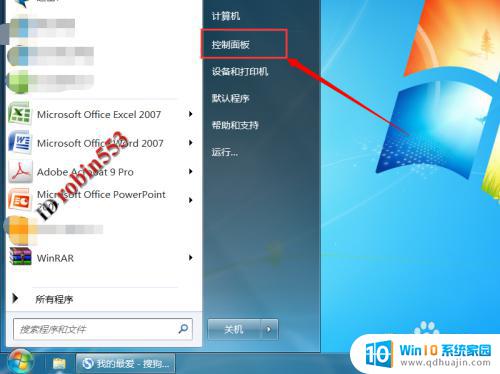
2.打开控制面板后,如果是以分类显示的,则先切换至大图标显示方式。点击控制面板里的“NVIDIA控制面板”选项(这里根据自己的显卡品牌选择相应的选项)。
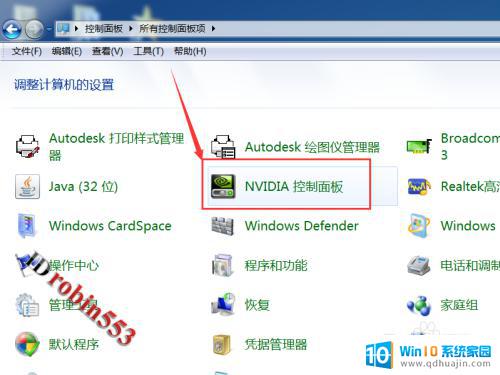
3.打开NVIDIA控制面板后,点击左侧“显示”菜单下的“调整桌面颜色设置”选项。
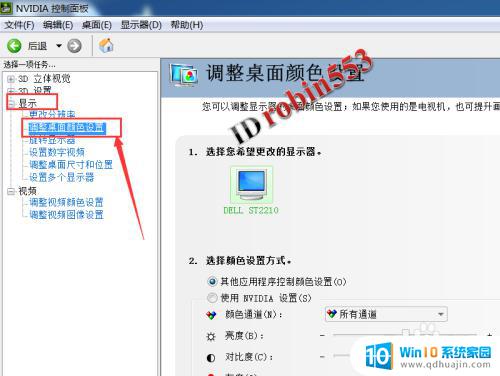
4.在颜色设置页面下,就可以拖动对比度的滑块来设置屏幕的对比度了。
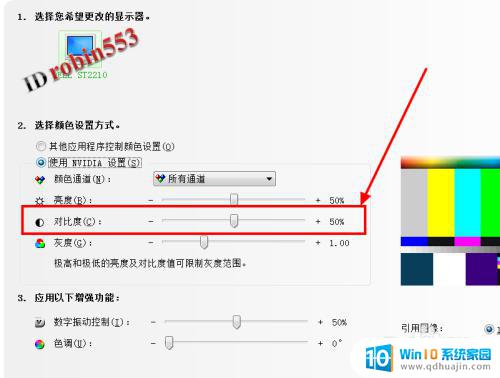
以上是Win7电脑对比度设置的全部内容,有需要的用户可以按照步骤进行操作,希望对大家有所帮助。
电脑对比度设置 win7 Win7系统电脑如何调节显示器屏幕对比度相关教程
热门推荐
win7系统教程推荐
- 1 win 7怎么设置系统还原点 win7笔记本恢复出厂设置快捷键
- 2 windows7系统截图工具快捷键 Win7系统截图快捷键教程
- 3 win7系统怎么查主板型号 win7主板型号查看方法
- 4 win7添加不了打印机 win7无法添加网络打印机怎么办
- 5 win7怎么连有线耳机 Win7耳机插入后无声音怎么办
- 6 window7怎么联网 Win7无线上网和宽带上网设置教程
- 7 固态硬盘 win7 win7系统固态硬盘优化设置教程
- 8 win7 怎么共享文件 Win7如何在局域网内共享文件
- 9 win7电脑蓝牙怎么连接音响 Win7连接蓝牙音箱教程
- 10 windows7怎么缩小桌面图标 怎样在电脑桌面上缩小图标
win7系统推荐